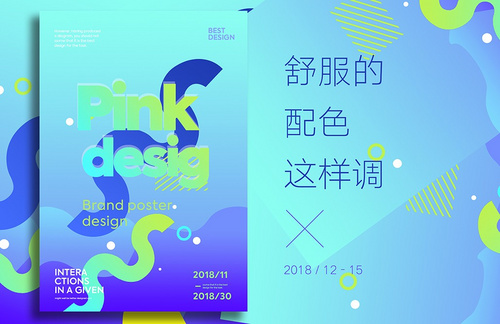PS怎么美颜
说起美颜,大家都不会感到陌生,因为现在很多人的手机都带有美颜功能,使用美颜功能所拍的照片,人物看起来会很好看。但是在影楼或是摄影工作室所拍的照片,想要美颜就需要使用PS进行后期修图了,只有这样才会诞生唯美高清的人物写真。那么你知道PS怎么美颜吗?下面,小编就来介绍一下。
1、本课主要是讲如何快速磨皮处理皮肤瑕疵。

2、【打开】PS软件,【打开】素材文档。按【Ctrl+J】复制图层2次,【重命名】低频率和高频率,【隐藏】高频率图层,【选择】低频率图层,单击【滤镜】-【模糊】-【高斯模糊】,根据皮肤瑕疵调整参数至合适的模糊效果。具体效果如图示。
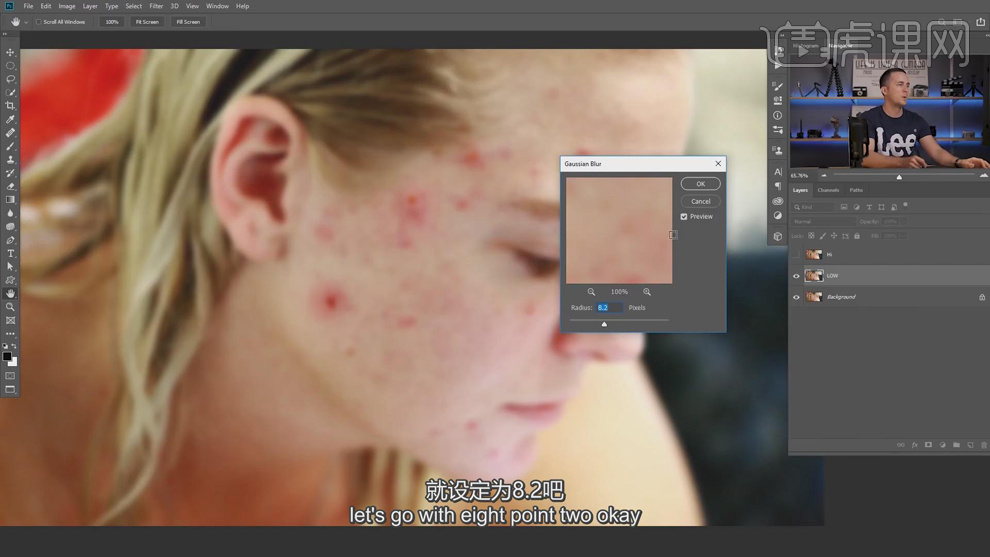
3、【打开】高频率图层,单击【图像】-【应用图像】,具体参数如图示。具体效果如图示。
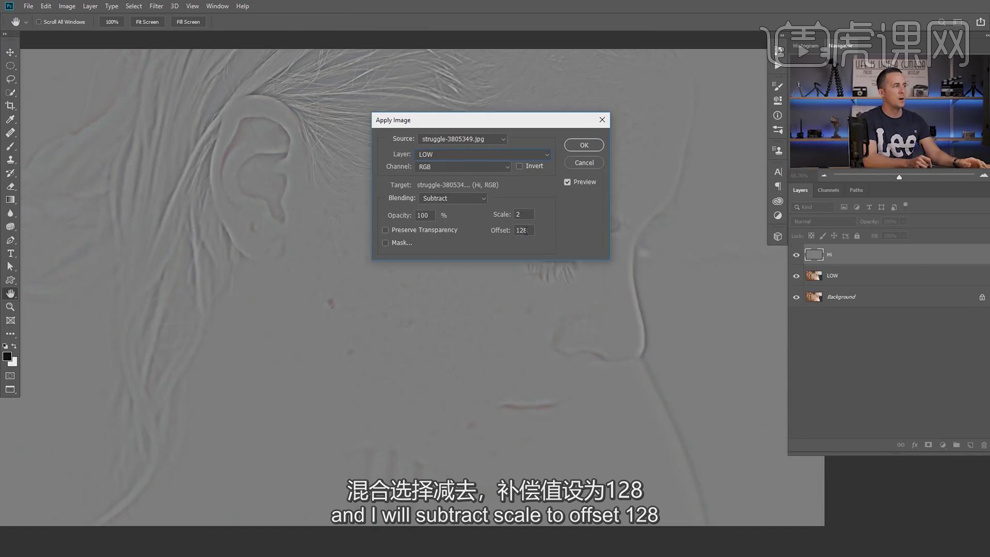
4、使用【修复画笔工具】修复皮肤瑕疵细节,【图层模式】线性光。具体效果如图示。
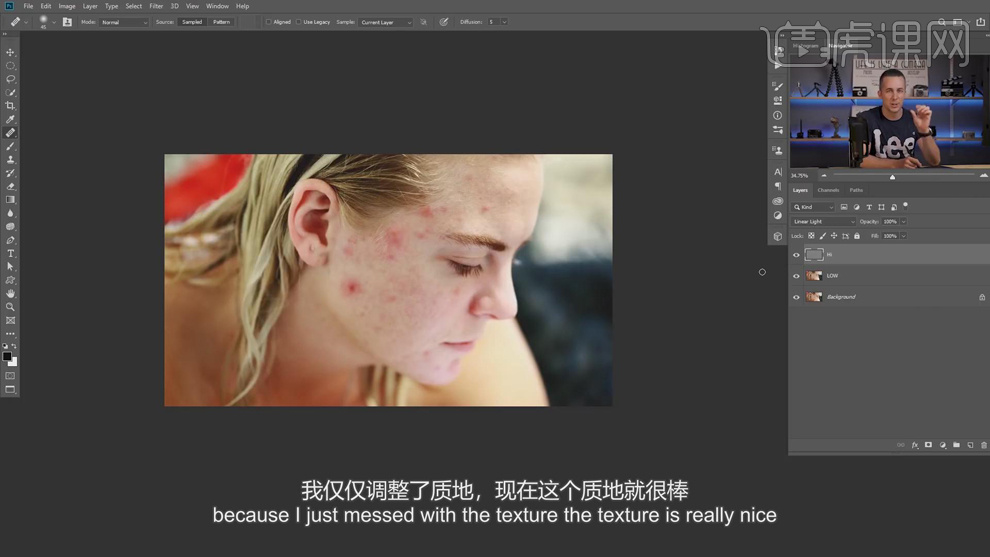
5、【隐藏】高频率图层,【选择】低频图层,使用【修复工具】修复皮肤瑕疵细节。【新建】图层,使用【画笔工具】,按Alt键【吸取】皮肤颜色,涂抹皮肤瑕疵细节。具体效果如图示。
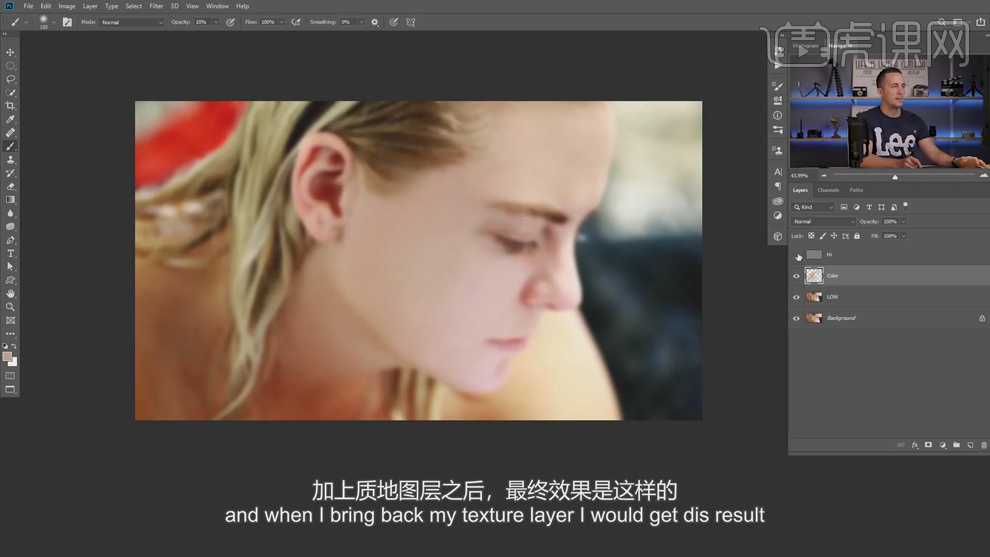
6、【打开】高频图层,在顶层【新建】色彩平衡图层,选择【高光】,具体参数如图示。具体效果如图示。
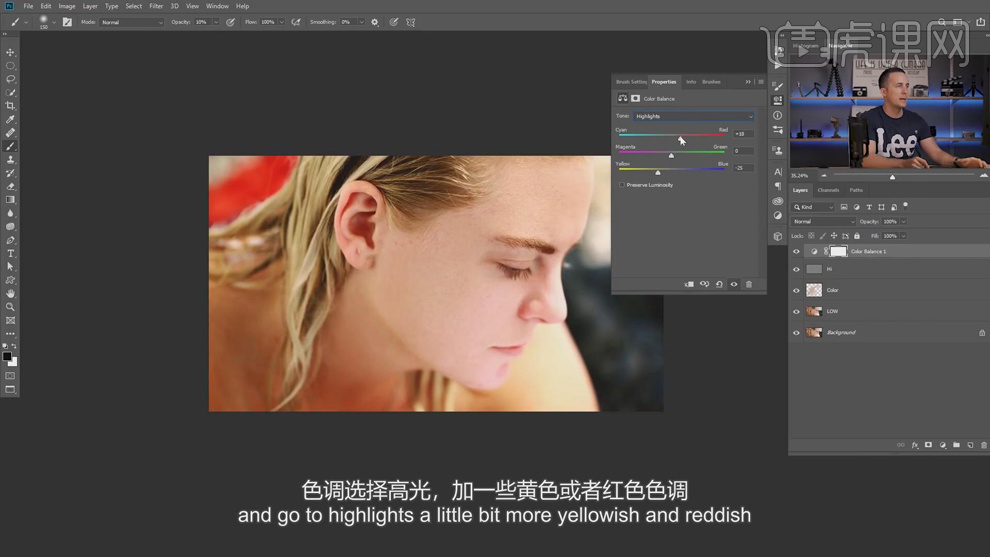
7、选择【阴影】,具体参数如图示。具体效果如图示。
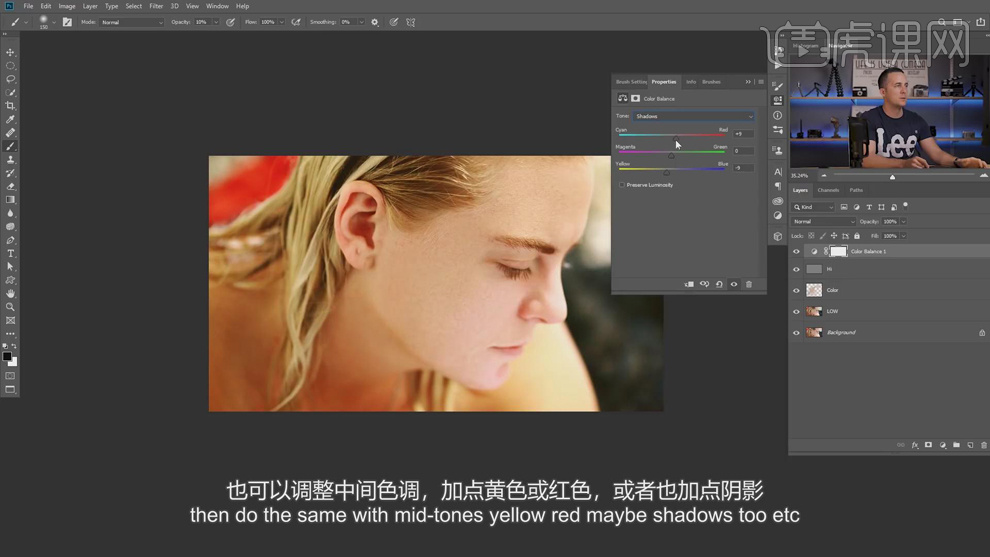
8、按【Ctrl+I】蒙版反向,使用【画笔工具】,选择合适的笔刷,调整画笔属性和大小涂抹面部明暗细节。【新建】色相饱和度图层,选择【红色】,具体参数如图示。具体效果如图示。
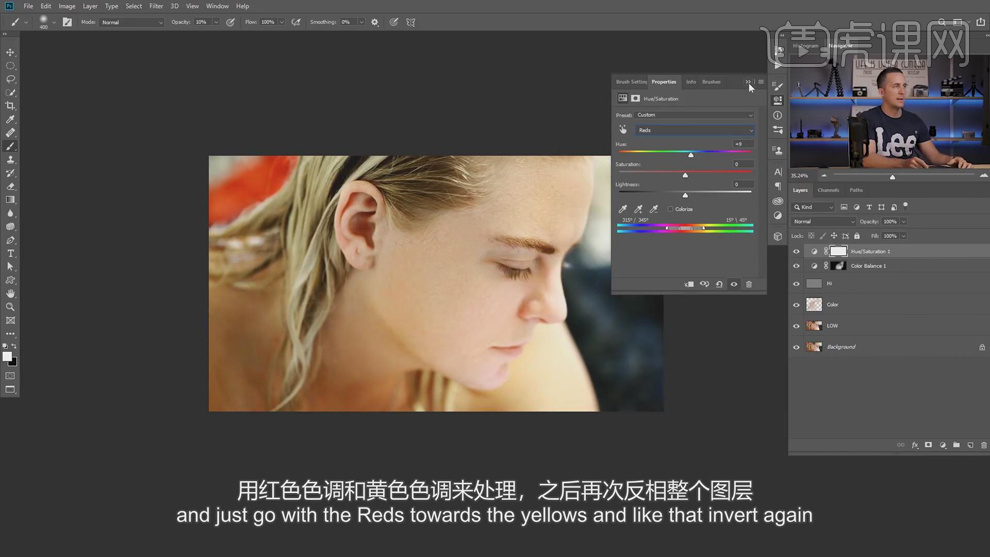
9、按【Ctrl+I】蒙版反向,使用【画笔工具】涂抹皮肤色彩细节。【选择】关联图层,按【Ctrl+G】编组。最终效果如图示。
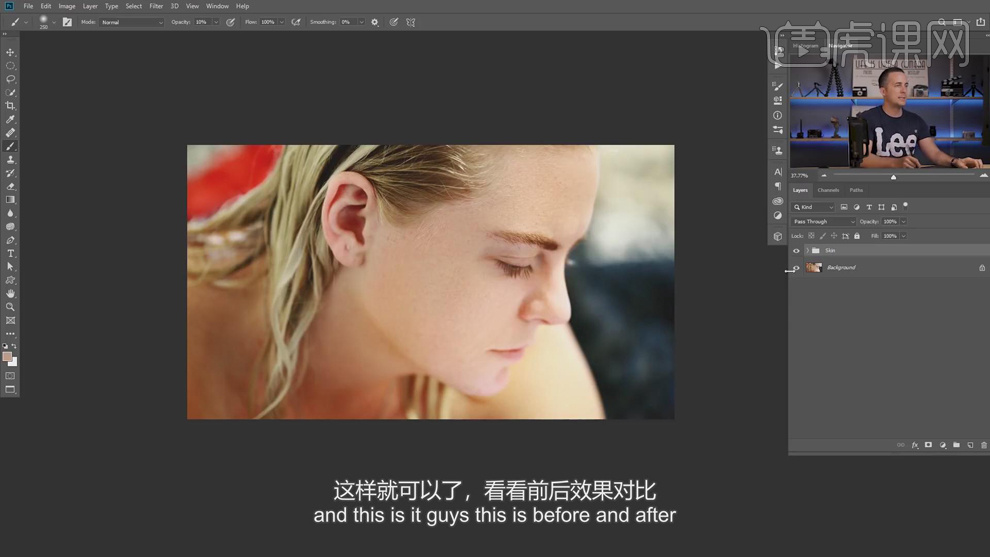
那么以上内容就是PS怎么美颜的方法啦!小伙伴们看了以后,是不是对PS又多了一些了解呢?PS作为一款功能强大的图像处理软件,被应用于很多行业,如果能够熟练掌握将会为自己增加很多择业的机会,所以,小伙伴恶请抓住机会好好学习吧!
本篇文章使用以下硬件型号:联想小新Air15;系统版本:win10;软件版本:ps(cc2019)。